Dezactivarea sau funcționarea defectuoasă a Windows Explorer poate face imposibilă utilizarea sistemului de operare, deoarece acesta este cel care asigură funcționarea interfeței grafice a sistemului de operare.
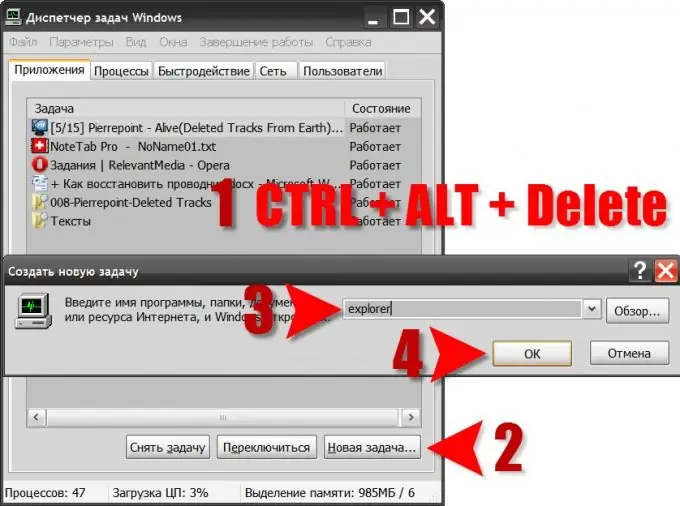
Instrucțiuni
Pasul 1
Dacă motivul blocării Explorer este pur și simplu faptul că a fost dezactivat din greșeală sau ca urmare a unei blocări accidentale a sistemului, atunci trebuie doar să-l reporniți. Pentru aceasta, apăsați și mențineți apăsate tastele CTRL și SHIFT, apoi apăsați tasta ESC. Această combinație deschide fereastra OS Task Manager. Dacă nu funcționează, atunci utilizați o altă combinație: CTRL + alt="Imagine" + Ștergere.
Pasul 2
În mod implicit, managerul se deschide în fila Aplicații, în colțul din dreapta jos al căruia se află un buton etichetat „Sarcină nouă”. Trebuie să faceți clic pe el cu mouse-ul pentru a deschide fereastra „Creați o nouă sarcină”.
Pasul 3
În câmpul de introducere, tastați exploratorul de comenzi și faceți clic pe butonul „OK”. În acest fel, veți restabili activitatea Windows Explorer.
Pasul 4
Dacă această aplicație nu pornește, atunci există două motive posibile. Primul este că, ca urmare a unei defecțiuni, conductorul nu s-a oprit, ci a „atârnat”, adică. nu mai răspunde la comenzile primite. În acest caz, copia „retrasă în sine” a programului trebuie închisă forțat. Pentru a face acest lucru, în fereastra Managerului de activități accesați fila „Procese”, în coloana „Nume imagine” găsiți exploratorul de nume, selectați-l și faceți clic pe butonul „Încheiere proces”. Apoi repetați pașii celor doi pași anteriori.
Pasul 5
Un alt motiv este mai grav - fișierul executabil explorer.exe a fost probabil deteriorat sau șters. În acest caz, trebuie să îl găsiți pe același și să-l plasați în același loc (în folderul WINDOWS). Puteți încerca să îl găsiți pe disc cu kitul de distribuție a sistemului de operare sau îl puteți găsi pe Internet. Principala dificultate va fi aceea că nu veți putea folosi instrumentele sistemului de operare în sine pentru a copia fișierul în folderul dorit. Aceasta înseamnă că, pe lângă fișierul în sine, trebuie să găsiți în rețea și să scrieți o dischetă bootabilă (sau CD / DVD) cu un anumit manager de fișiere, adăugați fișierul explorator pe același suport media, porniți de pe dischetă și folosiți managerul de fișiere pentru a copia explorer.exe în folderul dorit.






